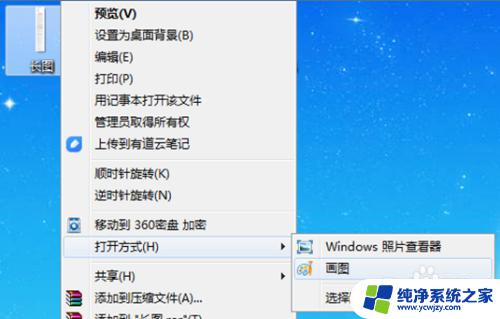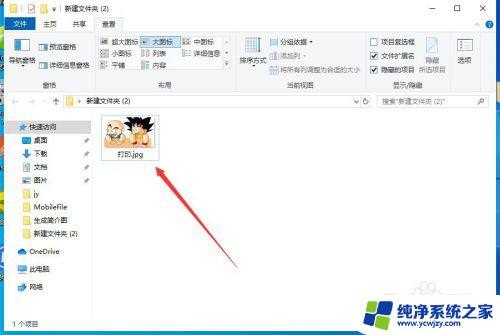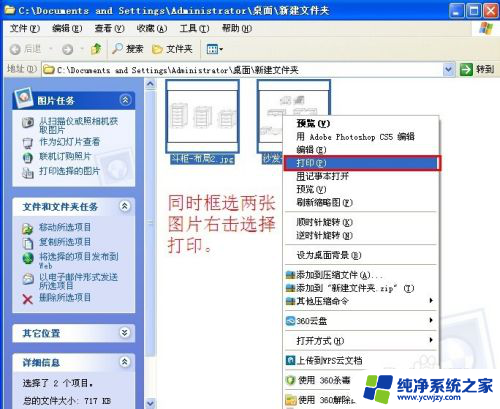电脑打印图纸如何操作 CAD打印图纸步骤
随着科技的不断进步,电脑已经成为我们日常生活中不可或缺的工具之一,在工程设计领域,CAD(计算机辅助设计)软件的应用越来越广泛,它可以帮助工程师们快速、准确地绘制图纸。绘制出来的图纸如果不能打印出来,将无法在实际工作中应用。掌握电脑打印图纸的操作步骤对于工程师们来说尤为重要。本文将介绍如何操作CAD软件来打印图纸,以帮助读者更加高效地完成工作任务。
方法如下:
1.在打印之前要把打印机连接到自己的电脑上,或者有的是采用的无线打印。
2.打开自己绘制的CAD图纸,在菜单栏的“文件”中找打“打印”。如图所示。

3.点打印, 就会出现如图所示的一个“打印-模型”窗口。
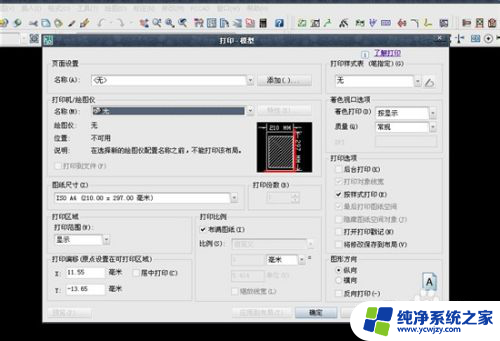
4.在“打印机/绘图仪”下面有个“名称”,点击有一系列的下拉菜单。找打对应的打印机。
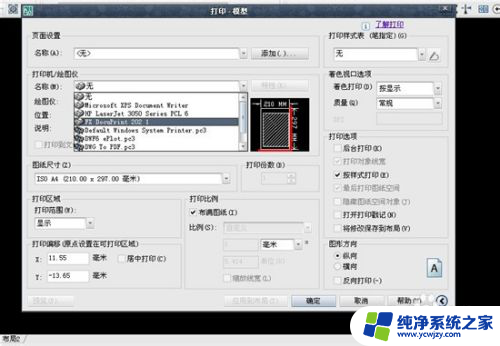
5.在“图纸尺寸”下拉菜单中选择相应的要打印的尺寸,例如我的图纸需要打印出A4的。就选择A4(210x297mm)。

6.在“打印区域”下面有个“打印范围”,下拉,我们一般选择“窗口”。选择好了之后,然后就会出现一个窗口,选择对应的要打印的图纸。
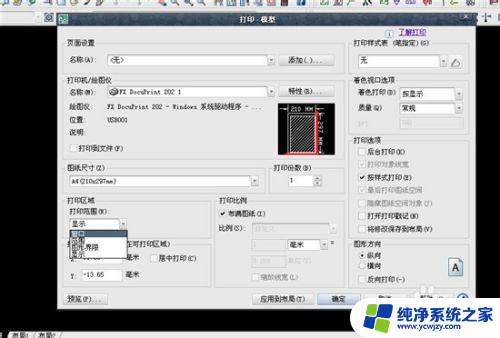
7.在右边选择合适的“打印样式表”和“图形方向”,如图所示。
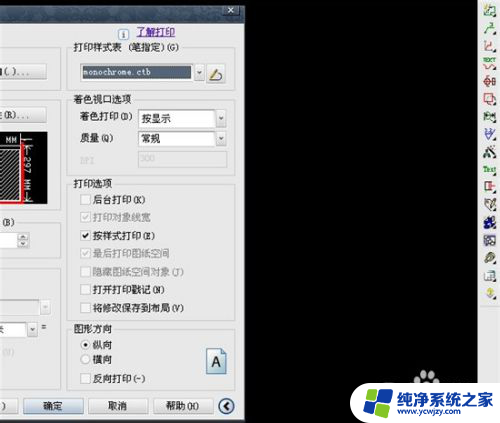
8.点“预览”,如图所示,如果打印的图片预览没有问题,点左上角的打印即可。
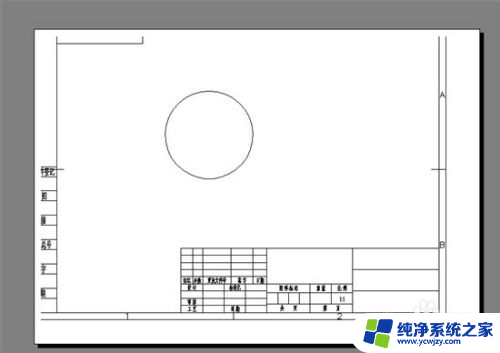
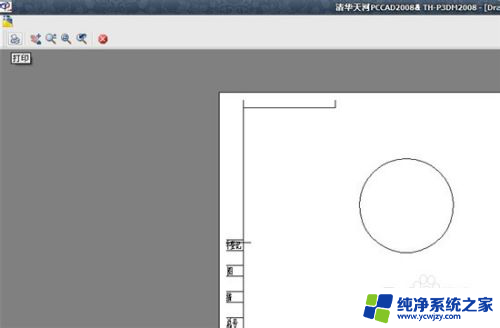
以上是有关电脑打印图纸操作的全部内容,如果还有不清楚的用户,可以参考以上步骤进行操作,希望对大家有所帮助。